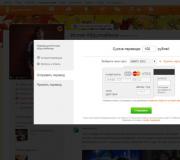Установка IGO primo на Windows CE.
Требования к устройству
Moderate HW Requirements
RAM: Minimum 64 MB
42 MB available with TTS
35 MB available without TTS
128 MB recommended for optimum performance with advanced features
CPU: 400+ MHz ARM 9 or 11
OS: Windows CE 4.2, 5.0, 6.0 supported
Screen: WQVGA (480x272) (Other resolutions supported upon request) With or without GPU
- скачайте и распакуйте архив на внутреннюю память навигатора СКАЧАТЬ
- скачайте и распакуйте карты/контент на карту памяти SD Card/Resident Flash СКАЧАТЬ
- в файле SYS.TXT прописать путь до папки с картами/контентом (прим. content="\SDMMC\Primo2-FULL\Content" )
- в настройках навигатора выберете исполнимый файл iGO.exe
- можете запускать навигацию!
NOTE: В данный момент поддерживается только стандартная PNA resolution 480x272 *
. Программа способна работать на устройствах с другим разрешением.
NOTE: Поддерживается практически весь контент от iGO8.3(4)(5)
В папке программы в content/map должны быть файлы FTR (это файлы масо-габаритного контроля для грузовиков) для каждой страны. Так же должны быть файлы лицензий для того, что бы iGo Primo водила вас как трак. Проверить это можно зайдя в настройки "сервис - справка - сведения - содержимое - информация для грузовиков", там есть страны, для которых iGo Primio будет вести вас как грузовик. Если в списке " информация для грузовиков " нет не одной страны - вас iGo Primo будет вести как легковушку (под низкие мосты и так далее...)
Типы файлов карт и контента, находятся в папке "content" Папка building:
*.3DL - трехмерные здания-достопримечательности (пример - собор Василия Блаженного)
*.3DC - обычные трехмерные здания (пример - пятиэтажка)
Папка dem: *.DEM - трехмерные ландшафты Папка histspeed:
*.HSP - Navteq Traffic Patterns - осредненные данные нагруженности дорог в разные дни недели и часы, помогает при калькуляции маршрута, чтобы избежать пробок. Здесь можно прочитать описание функции HistSpeed.
Папка phoneme: *.PH - фонемы для TTS - грамотного проговаривания названий улиц и населенных пунктов, фонемы для русских голосов использовать не рекомендуется.
Папка map: *.HNR - для быстрой калькуляции длинных маршрутов, только для Primo, для активации должен быть весь комплект карт той же версии EEU, WEU, либо доп запись в sys.txt *.FJW - это новая векторная версия "обзора перекрестка".Для работы требуется новая лицензия и ПО.
*.FBL - собственно сама карта.
*.FDA - Driver alerts (предупреждения водителей). Только для Primo и вроде как iGO8.3.4.142975 с сотв.лицензией
*.FPA - Point Addressing (доп информация по адресам). Только для Primo
*.FSP - профили дорожного движения, содержимое отображается в архиве дорожных данных и учитывается программой при прокладке маршрута
*.FTR - Truck Info (информация для грузового транспорта).
Только для Primo *.fbl+*.fpa+*.fda+*.fsp+*.ftr+*.hnr - должны быть одной версии и одного производителя, в противном случае даже при наличии лицензии *.fda *.fpa *.ftr *.fsp *.hnr (любой) будет неактивным содержимым.
Папка speedcam: *.SPC - Выпуски файлов официальных баз спидкамов от HERE (файлы с расширением.spc).
Папка poi: *.POI - точки интереса, бывают standart и extended, причем extended не всегда включают в себя standart
Инструкция по установке IGO
Как устанавливать iGO.
1. Варианты установки программы.
Существуют два варианта установки:
а. Простая установка.
При простой установке на рабочем столе (Today) не появляется ярлык программы и ее запуск возможен только из меню "Старт", кликом на исполняемый файл, либо с помощью других программ, например SPB Plus.
Достоинством этого метода является то что установка возможна на любых КПК, в том числе возможна установка во внутреннюю память КПК, что важно для современных машинок с большим объемом флэш-памяти.
б. Полная установка.
Дает возможость получить ярлык на рабочем столе. Устанавливает программу на SD-card.
I. Подготовка к установке:
Если были установлены предыдущие версии программы необходимо:
1. Сохранить свои POI для этого нажать: Setting > Advanced > User Data Management > Backup Data при этом в папке программы появится файл iGO_Backup.db. Его надо сохранить, положив в другую папку. После завершения установки вернуть файл в папку iGO и нажать Setting > Advanced > User Data Management > Restore Data
2. Если программа будет ставиться через Setup и стояла раньше на карточке то можно больше ничего не делать.
3. Если программа стояла во внутреннней памяти в Program Files то лучше стереть всю папку с программой.
4. Если место установки программы будет изменено, то надо стереть папку с программой и ветку "iGO 2006" в реестре (hklmsoftwareiGO 2006).
II. Простая установка:
1. Скопировать папку "iGO" из готовой сборки в папку "iGO" на карточке или в "Program FilesiGO" во внутренней памяти.
2. Если в сборке отсутствует файл iGO.ехе, переименовать файл application.dat в iGO.ехе.
3. Скопировать нужные карты в папку "...iGOmaps".
4. Скопировать файл с голосом в папку "...iGOvoice".
5. Скопировать файл *.txt или *.kmz c радарами для нужной страны в папку "...iGOPOISpeedcam".
6. Убедиться в наличии файла license.db в папке iGO.
7. Создать ярлык на файл iGO.ехе и положить его в папку WindowsStart MenuPrograms.
III. Полная установка:
1. Скопировать сборку в корневую папку на карточке.
2. Крякнутый файл iGO.ехе из сборки (если он там есть) переложить в другую папку.
3. Сделать СР для автоматического запуска или запустить вручную файл Setup.exe. (или auturun.exe из папки 2577).
4. Не обращать внимания на сообщения об ошибках при установке рограммы.
5. По окончании установки заменить файл iGO.ехе в папке программы на крякнутый (если он не лежал отдельно, то и менять нечего).
6. Карты, голос, радары, лицензия см п.3...6 как в простой установке.
IV. Для запуска меню контактов "Маршрут к...":
1. Положить файл NNGCxNav.dll в папку Windows.
правленный файл для iGO 2006SE: http://4pda.ru/forum/attach/513856/NNGCxNav.dll (говорим спасибо Kaizer).
правленный файл для iGO 2006 Plus: http://4pda.ru/forum/attach/665748/NNGCxNav.dll (говорим спасибо Sergey_New).
2. Запустить файл правки реестра Navigate to.reg или Navigate toSD.reg в зависимости от того, где стоит программа (Только для тех, у кого установлен редактор реестра).
Файлы для правки реестра в архиве внизу этого поста, папка с прогой должна называться iGO.
Примечание: версии после 20.12.2006 г. без какой-нибудь карточки не работают.
Часто задаваемые вопросы:
Как в iGO можно переключаться между картами?
Карт может быть сколько хочешь. Если карты стыкуются, то маршрут прокладывается с одной на другую и все меняется автоматически. Для поиска места используй POI или адрес. При вводе адреса в правом верхнем углу есть кнопка "сменить город/страну".
Подходят ли к iGO карты от MioMap?
Да, карты те же.
Почему в меню контактов вместо надписи "Маршрут к..." у меня "??????"
Нодо поменять файл NNGCxNav.dll на правленный. см. выше.
Как сделать запуск программы не из файлменеджера, а через иконку в "Программах" или в выпадающем под мелкософтовским флажком меню?
В файлменеджере выделить iGO.exe, затем Menu>Edit>Copy, затем в папке WindowsStart menu сделать Menu>Edit>Paste Shortcut. Это будет иконка в выпадающем меню. Чтобы сделать иконку в программах - тоже самое, только линк надо создать в папке WindowsStart menuPrograms.
Вдруг внезапно появляется надпись "Memory full" и программа виснет вплоть до софт ресета. Что это есть и как бороться?
Для нормальной работы программы нужно как минимум 15-20 МВ свободной оперативной памяти.
Занес в папку POI/Speedcam файл радаров. Как их активировать? Обьясните пожалуйста.
Чтобы радары работали должны выполняться условия:
* Версия от 20.12 или от 11.01.
* Правильный фаил радаров в папке "...iGOPOISpeedcam" этот файл кладется в виде speedcams.txt или *.kmz а прога делает из него speedcam.spdb.
* Включить отображение радаров на карте:
Setting->General->Alerts->Enable Safety Cameras
* Включить звуковой сигнал:
Setting->General->Alerts->Audible Warning->Simple
Скачал декодер файлов, а как им пользоваться?
* Создаем папку на диске d:miomapupdate
* Создаем папку на диске d:miomapdecoded
* Кладем декодер в папку update, и также карты, которые надо раскодировать
* Дальше: start-> Run-> cmd вписываем такую строку:
d:miomapupdateMioMapDecode.exe d:miomapupdateswitzerland.fbl d:miomapdecoded
(switzerland.fbl - как пример).
И остается только менять названия карт в строке... (если диска D: нет, меняем везде на C:)
* Говорим спасибо branwyn за объяснение.
При копировании сборok iGo и MioMap во внутреннюю память КПК, как в реестре прописать путь к картам на SD или другой карте памяти?
iGO-2006SE умеет автоматически подбирать карты из папки maps на карточке памяти. Для других версий надо исправить в реестре:
hklmsoftwareiGO 2006(или MioMap)MapDir"SD-Card(или другое)maps"
* Говорим спасибо milstan.
Не сохраняются параметры и POI, каждый запуск проги начинается с лицензионного соглашения.
Возможные причины:
1. Проверить и убрать "Read only" на папках "My documentsiGO 2006" и папке iGO на карточке.
2. Если нет папки "My documentsiGO 2006" создать.
3. Проверить в реестре hklmsoftwareigo 2006userdata = "My documentsiGO 2006igo.db"
4. Если все перечисленное не помогло и если винда на русском то скорее всего требуется переименовать карточку.
Как это сделать подробно описано эдесь: Как переименовать карточку памяти
Внимание: Эта операция требует навыка работы с реестром и после этого придется переустанавливать все программы, которые были на карточке.
| Создан 05 июн 2007 | |||||||||
Вашему вниманию предоставлена инструкция, ознакомившись с которой Вы узнаете, как с лёгкостью установить на своё устройство под управлением андроид приложение – навигатор IGO Primo . Прежде чем мы перейдём к раскрытию статьи, сообщим несколько слов о самом приложении.
IGO Primo – что это?
IGO Primo – это великолепный по функционалу GPS-навигатор, который великолепно заменит стандартные гугл–карты на Вашем устройстве. К тому–же, установив данное приложение, Вы получите максимально точные карты, чем, к сожалению, не могут похвастаться стандартные навигаторы , которые идут в комплекте при покупке андроид–устройства.
Приятно то, что использовать данную программу просто, а создатели не останавливаются на достигнутом. Учитывая то, что программа постоянно обновляется, не будем заострять внимания на её функциях, а перейдем непосредственно к установке.
Установка IGO Primo на android
При установке данного приложения на Ваше устройство, может возникнуть ряд вопросов и некоторые трудности. Для того, чтоб такого не случилось – читайте пошаговую инструкцию, по установке IGO Primo далее. Рассмотрим установку навигатора на примере популярного гаджета Samsung Galaxy SIII.
- Узнаём расширение экрана дисплея смартфона
Данная информация нам необходима для того, чтоб подобрать разрешение для IGO Primo, которое будет максимально соответствовать размеру экрана вашего гаджета. Для этого можно открыть паспорт телефона и посмотреть данную характеристику там, либо – «спросить» у гугла, что по нашему мнению более удобно. Открываем, поисковик google.ru и вводим запрос: «разрешение экрана samsung galaxy s3»:


В случае, если расширение не подходит, то приложение может начать работать со сбоями либо вообще не запуститься. На скриншоте изображённом ниже отмечены расширения дисплеев, с которыми приложение, обычно, работает без дополнительных настроек:

- Скачиваем приложение на компьютер
Следующим шагом в установке IGO Primo будет его загрузка на компьютер. Ссылку на скачивание можно взять . Главное, чтоб у Вас был андроид версии 2,2+ и 380 мегабайт (для установки карт требуется дополнительное место) свободной памяти на SD-карточке. После загрузки архива – разархивируйте его. Его содержимое должно быть примерно таким:

- Распакованную папку из архива скидываем на флеш-карту
После того, как Вы разархивировали архив, у Вас на компьютере должна появится папка IGO. Именно её и необходимо закинуть на флешку:


- Теперь можно и установить
Следующий этап – это установка приложения на смартфон. Для этого Вам необходимо в своём гаджете открыть папку IGO и найти файл «IGOPrimo.apk» (В квадратных скобках версия приложения, как Вы понимаете, в примере версия 9.6).


Затем нажмите на файл, начнется установка:

Установка завершена.
Если приложение не открывается или открывается некорректно, то отредактируйте файл sys.txt (находится в папке iGO), заменив заданное там разрешение на данные своего гаджета (как определить разрешение описано выше).

Несколько слов о настройке программы
Если установка пройдёт успешно, то Вам предложат выбрать язык интерфейса приложения. В нашем примере всего два языка, но скорее всего – у Вас будет больше. Выбирайте наиболее удобный язык для Вас:


Таким образом, GPS – навигатор IGO Primo будет установлен на Ваш гаджет. Как правило, приложение работает без сбоев, а каждый пользователь, который его установил, получает массу удовольствия от практичности и функциональности данного навигатора.